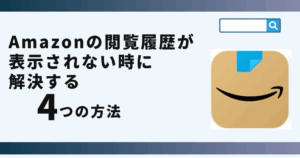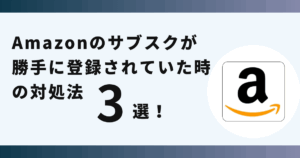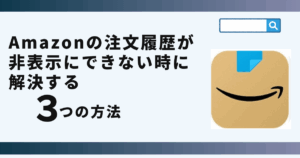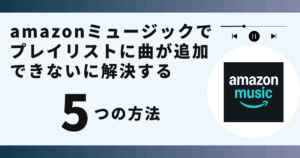アマゾンプライムで倍速再生できない時の対処法が分からず悩んでいませんか?
実はブラウザ変更や設定確認で解決できます。
この記事ではアマゾンプライムで倍速再生できない時の対処法を画像でご紹介します。
アマゾンプライムで「倍速再生できない」原因は?

動画視聴をするとき、倍速再生はとても便利な機能ですよね。
アマゾンプライムもYouTubeやU-NEXTと同様に倍速再生できればいいのにと不便を感じている方も多いのではないでしょうか。
アマゾンプライムで「倍速再生できない」原因として、以下のことが挙げられます。
- 著作権等の関係で倍速再生の機能が設定されていない
- ブラウザ拡張機能をアマゾンプライム側が阻止しようとしている
上記のようにアマゾンプライムでは、通常は倍速再生ができません。
ブラウザ拡張機能で倍速再生ができるのですが、一部のユーザーで「画面が真っ暗になり音声だけが流れる」という現象も起きているようです。
これから紹介する方法を行えば、アマゾンプライムで倍速再生ができるようになりますので試してみてください。
倍速再生ができない時の対処方法

 お悩みねこ
お悩みねこ倍速再生ができない時の対処方法ってあるの・・・?



その便利な方法を紹介するにゃ!
倍速再生ができない時の対処方法は4つあります。それがこちらの方法です。
- ブラウザの変更
- ブラウザ拡張機能の設定確認
- 他の倍速再生ツールの活用
- スマホで視聴する
PCでの操作が分かりやすいですが、スマホでも倍速再生手順を説明しておりますので、ぞれぞれの対応をおすすめします。
これから詳しく解説するので、自分に合った方法を見つけて倍速再生ができない時に解決してみてくださいね!
①ブラウザの変更



この方法はリスクなしですぐに実践できるよ!迷ったら最初に試してみるにゃ!
倍速再生ができない時の対処方法として、ブラウザの変更をしてみましょう。
アマゾンプライムには倍速再生の機能が備わっていません。
そのため、倍速再生をするための拡張機能をインストールして設定することで倍速再生が可能になります。
その拡張機能を使用する前にブラウザのGoogle Chromeをインストールしてみてください。
Google Chromeのダウンロードを説明していきますね。
- PCのブラウザを開く
- 検索欄にGoogle Chromeを入力して検索
- Chromeをダウンロード
ブラウザをインストールしただけでは、倍速再生をすることはできません。手順②を参考にしてください。
画像を使って詳しく解説します!
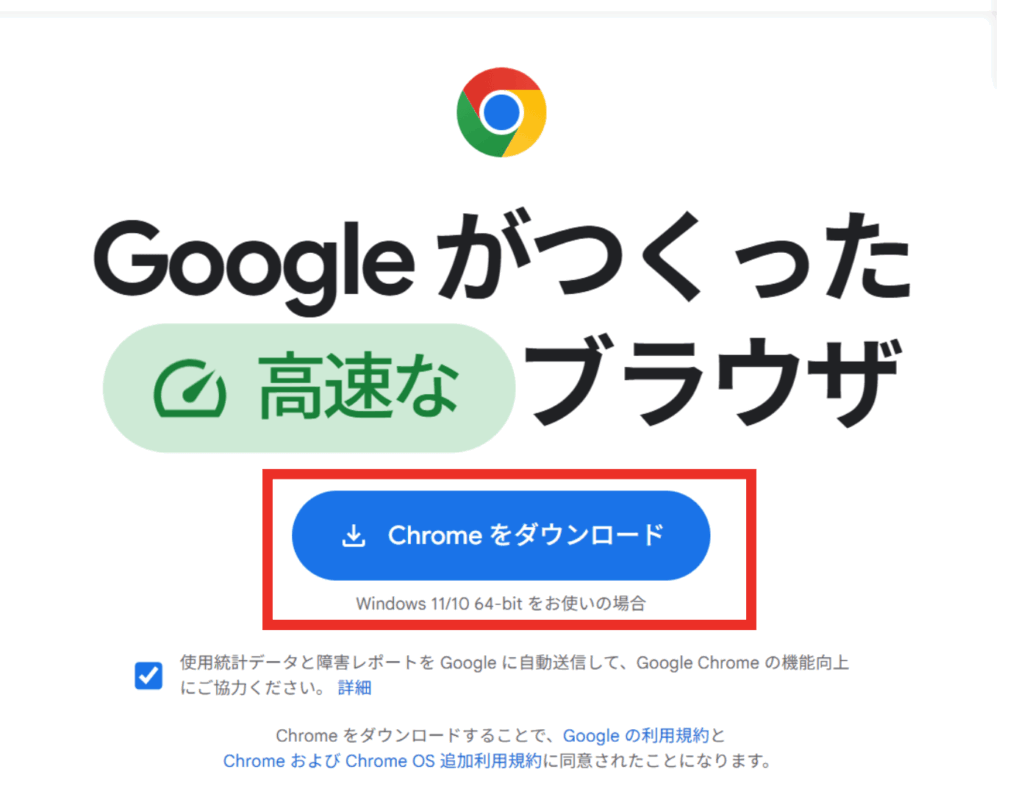
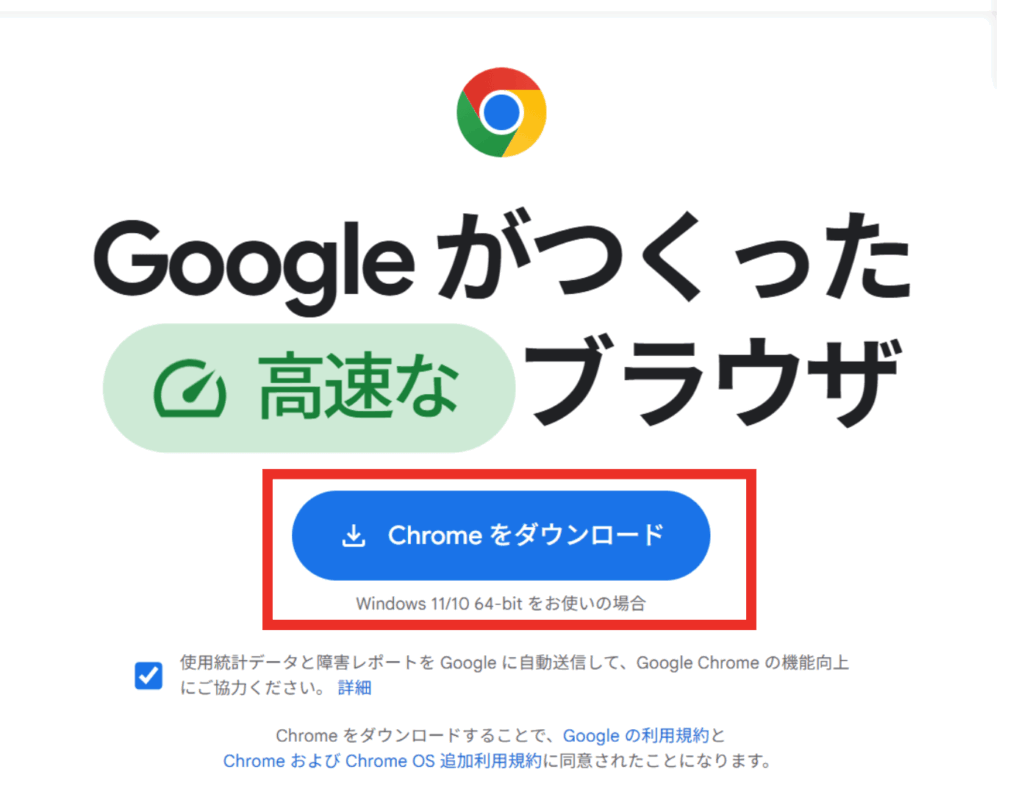
ブラウザのGoogle Chromeのインストール方法をお伝えしました。
次に拡張機能のインストール方法や設定方法について説明します。



アプリではなくブラウザ対応にゃ!
②ブラウザ拡張機能の設定確認
倍速再生ができない時の対処方法として、ブラウザ拡張機能の設定確認を行いましょう。
先ほどインストールしたブラウザで代表的なGoogle Chromeの拡張機能「Video Speed Controller」をインストールしてみて下さい。
ブラウザの拡張機能を使用することで倍速再生が可能になります。
インストールと倍速再生の設定は8つのステップになります。
- Google Chromeを開く
- Video Speed Controllerを検索
- Chromeに追加をタップ
- 拡張機能を追加をタップ
- 右上の縦点(・)をタップ
- 拡張機能から拡張機能を管理をタップ
- ONを確認
- アマゾンプライムの動画視聴時に左上に倍速が表示される
画像を使って詳しく解説します!
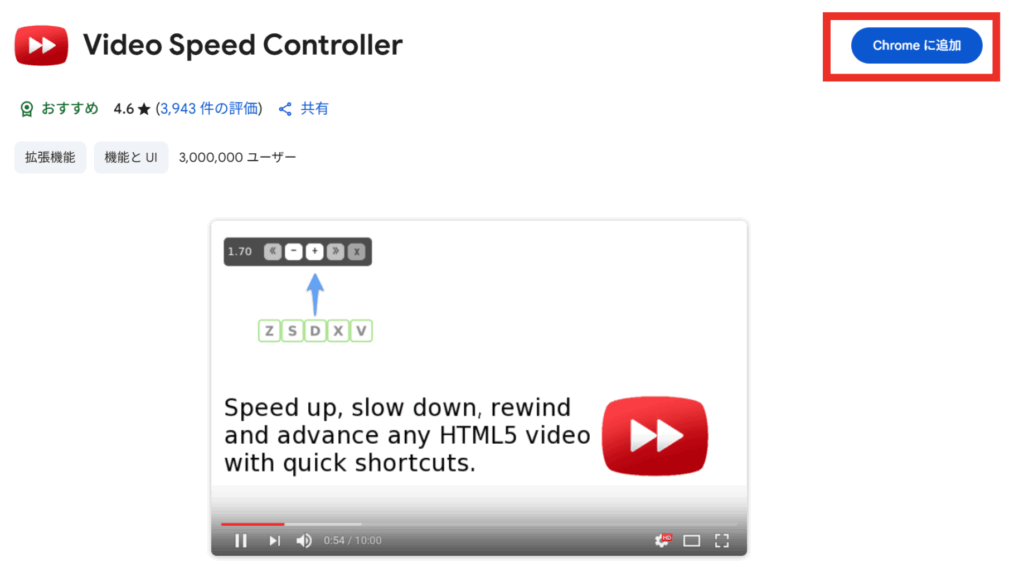
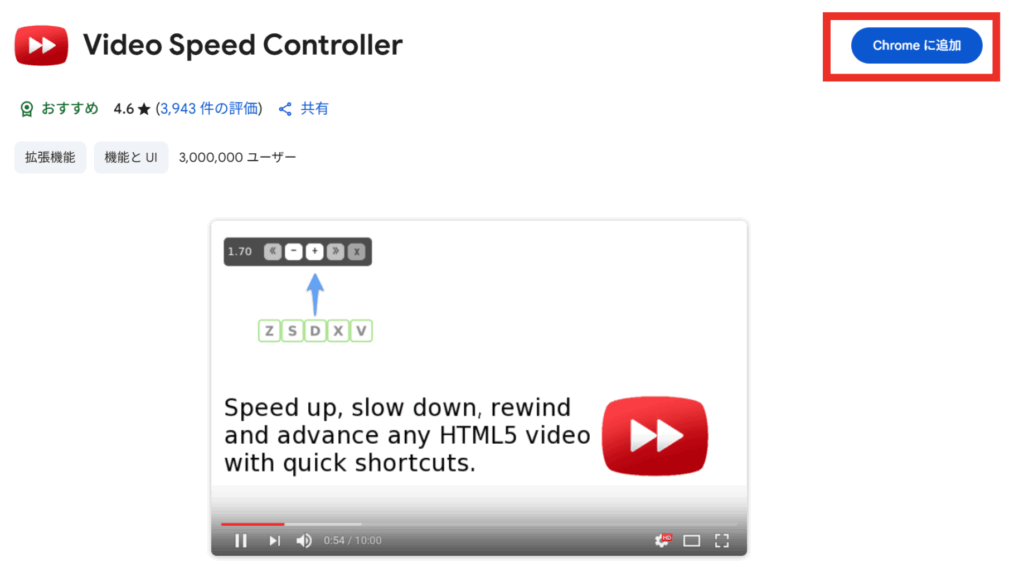
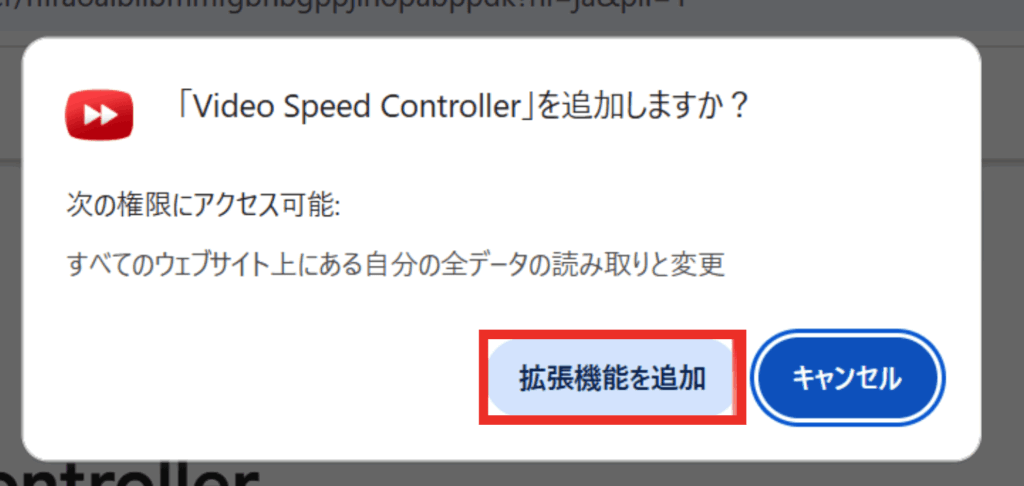
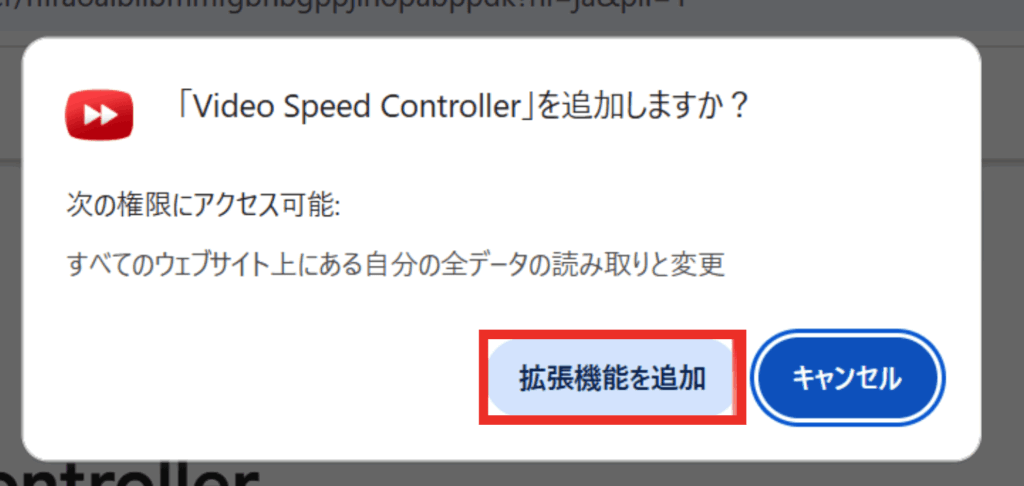
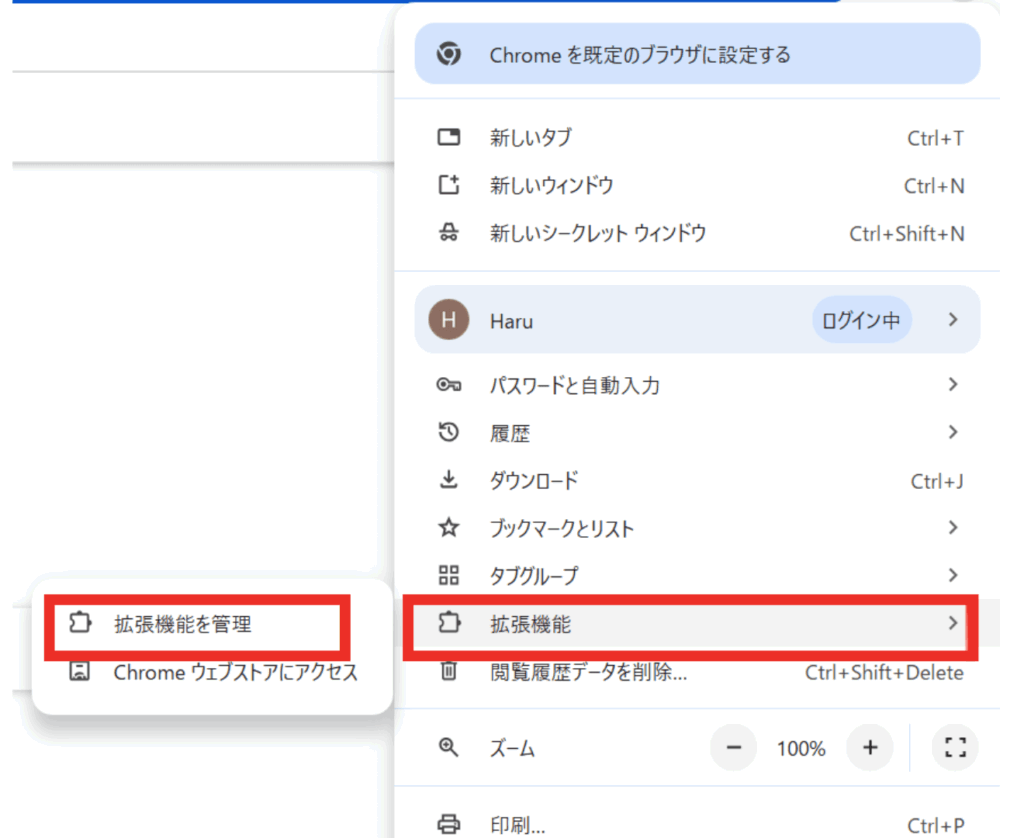
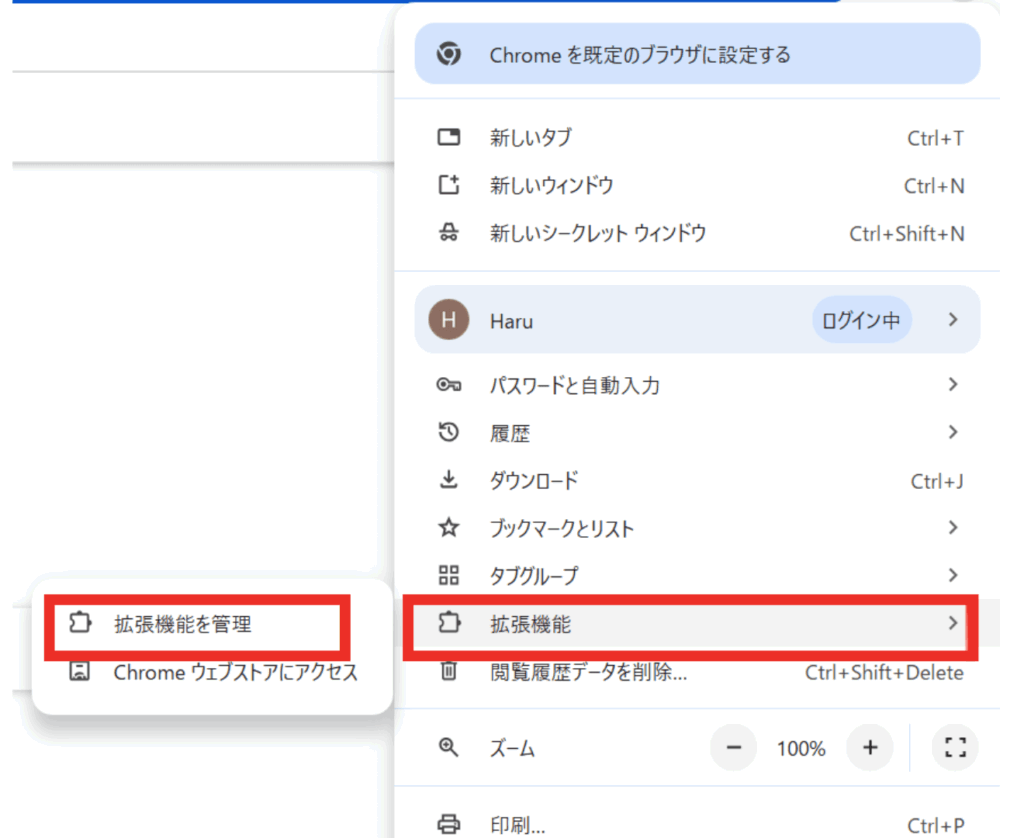
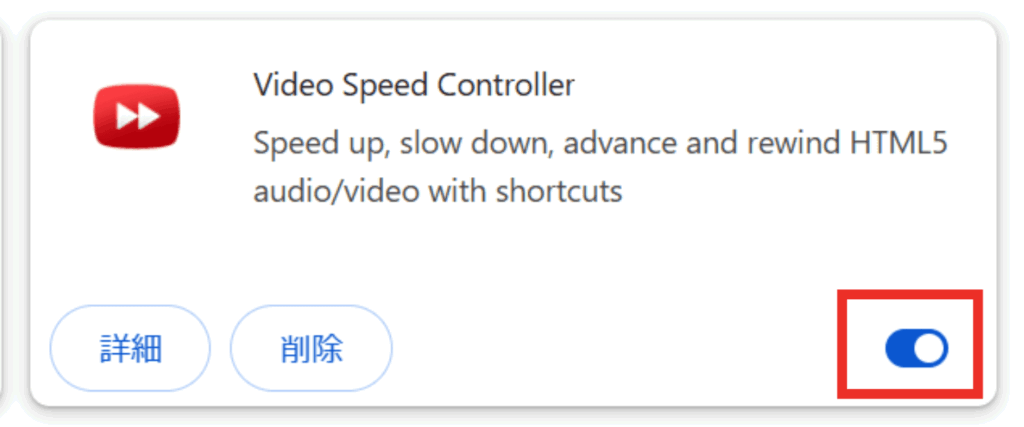
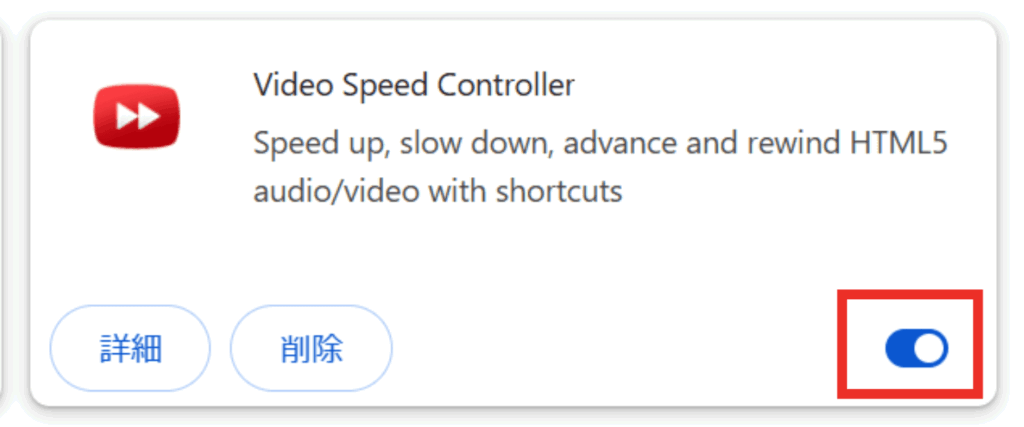



Video Speed Controllerのインストールと設定はできたけど、
画面が真っ黒になる時の対処法はあるの・・・?



その簡単な方法を説明するにゃ~
ブラウザ拡張機能をすでに使用している方の中で、互換性の問題で再生時に何らかの影響が出るようです。
実際に画面は真っ黒の状態で音声だけが流れる症状が多発しています。
その際は、左上の拡張機能の倍速をあげたまま×で表示を消すと倍速されたまま症状が治まるので試してみてください。
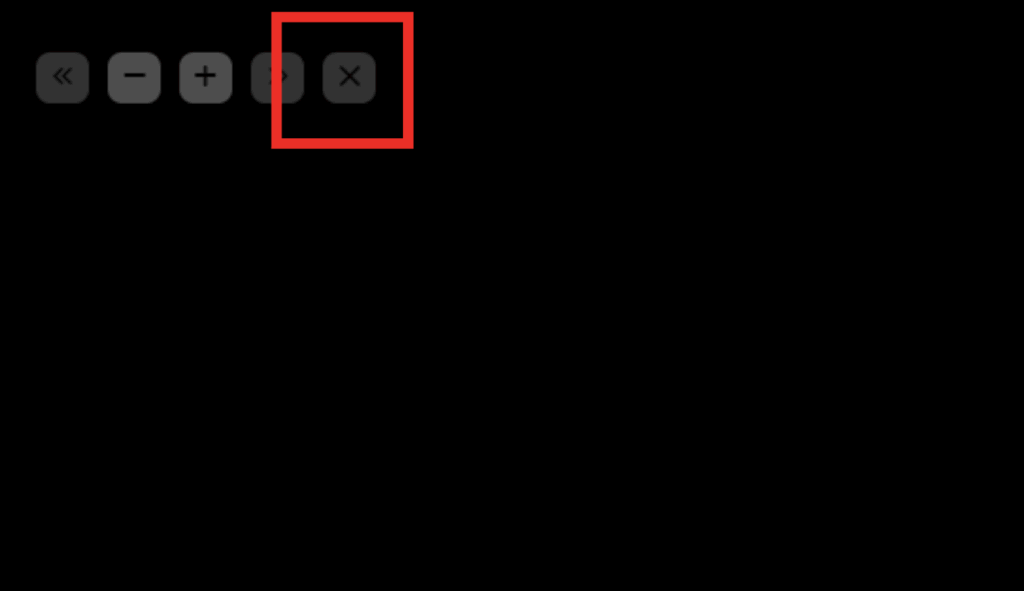
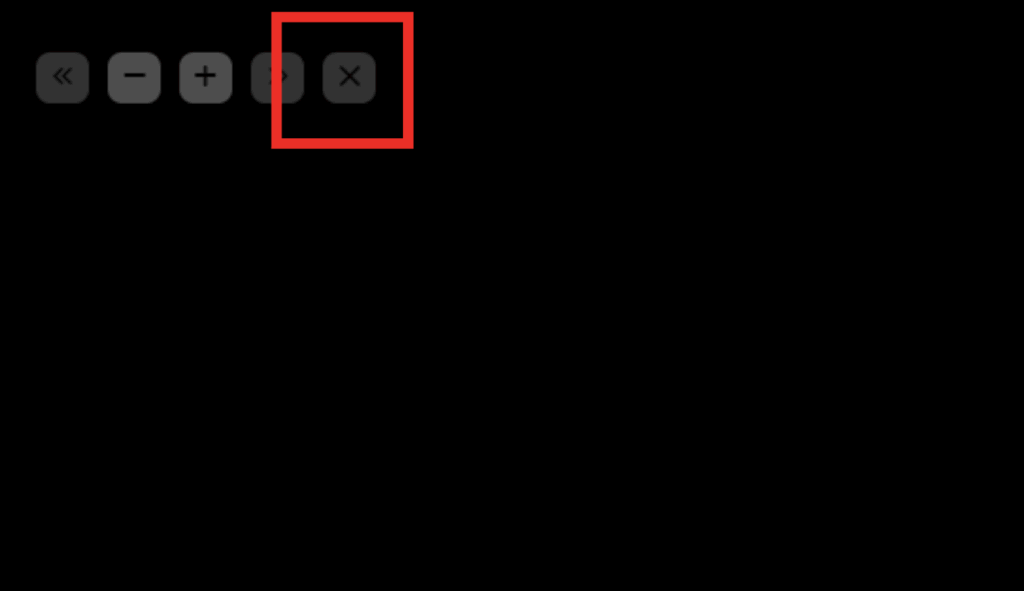



拡張機能をOFFにし、再度ONで倍速再生ができるかも試してみるにゃ~
③他の倍速再生ツールの活用
倍速再生ができない時の対処方法として、他の倍速再生ツールを活用してみましょう。
「Video Speed Controller」では倍速再生できない可能性もあります。
Macを使用している方は、App Storeからsafariの「Accelerate for Safari」をインストールして倍速再生が可能か試してみてくださいね。



Macを使用している方限定だにゃ~
③スマホで視聴する
倍速再生ができない時の対処方法として、スマホで視聴してみましょう。
残念ながらiPhoneでの倍速再生は今のところできません。
しかし、AndroidではブラウザFirefoxにてVideo Speed Controllerのインストールと設定を行うことで倍速再生が可能です。
そのインストール方法と設定手順をお伝えします。
- スマホのブラウザでFirefoxを検索
- インストールをタップ
- FirefoxでVideo Speed Controllerを検索
- Firefoxへ追加
- 右上の縦点(・)をタップ
- 拡張機能をタップ
- 拡張機能マネージャーをタップ
- ONを確認
- アマゾンプライムの動画視聴時に左上に倍速が表示される
画像を使って詳しく説明していきます。
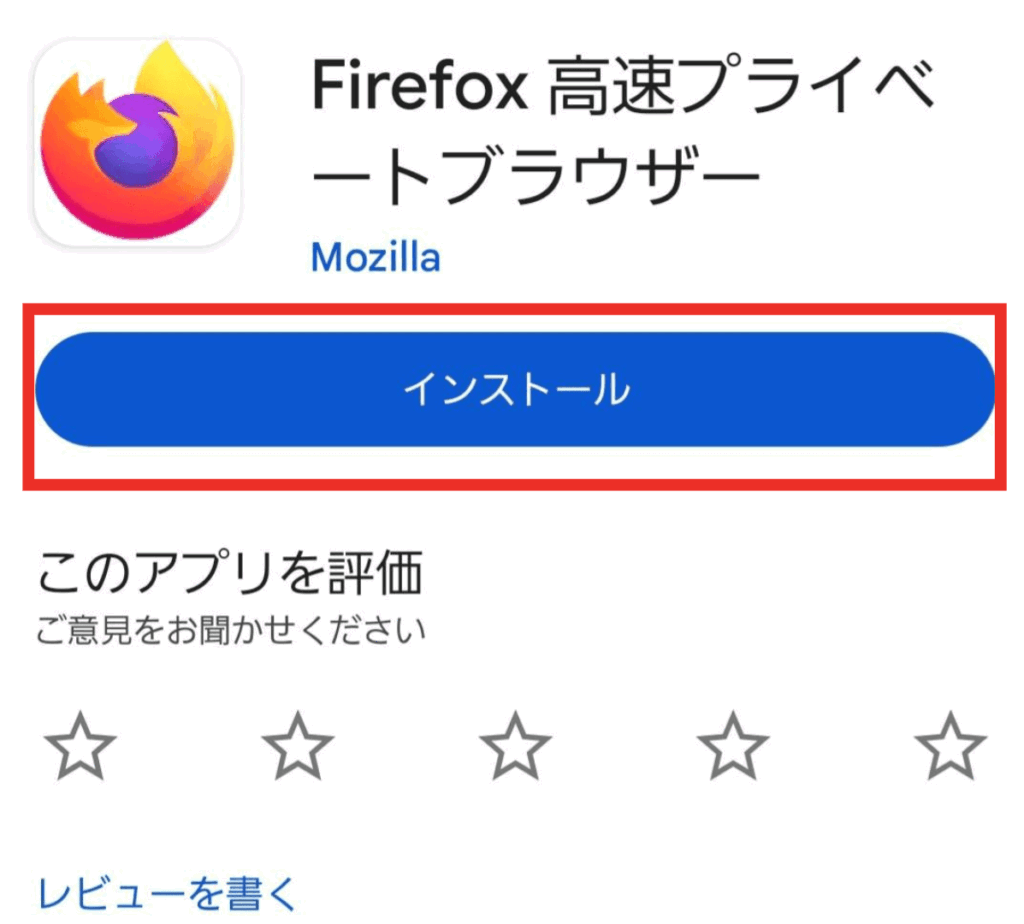
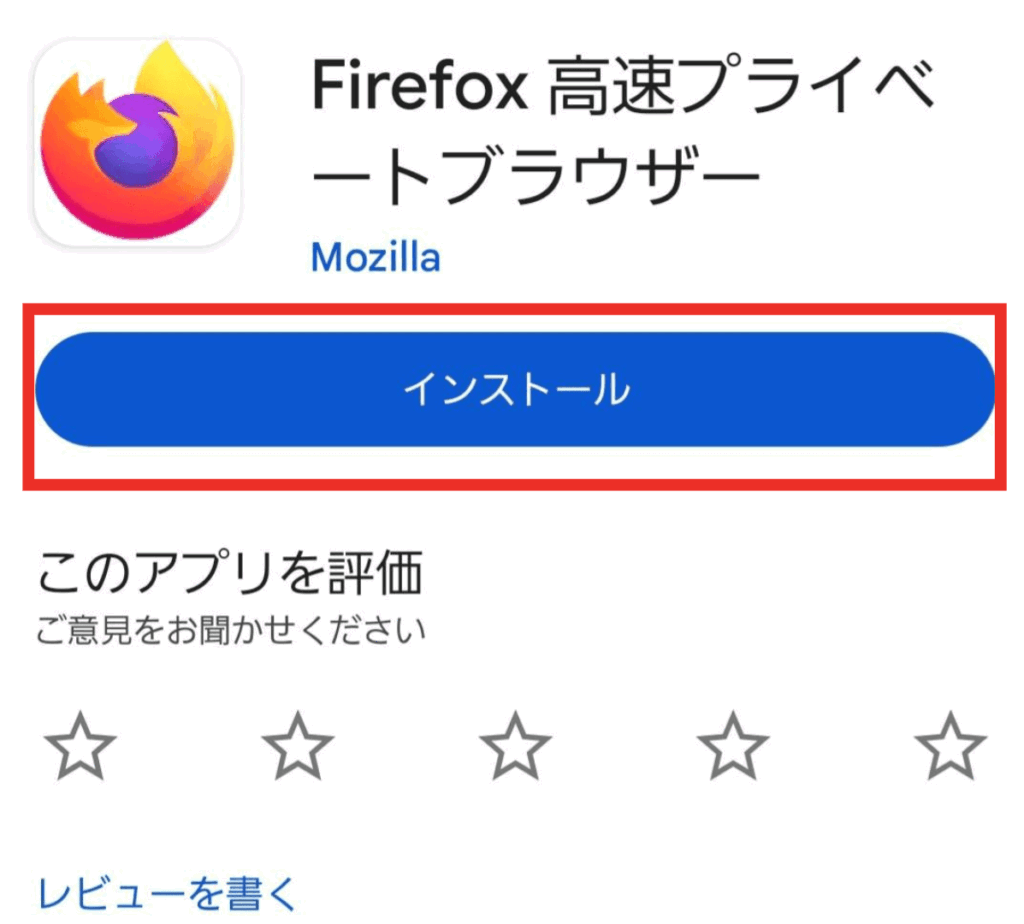
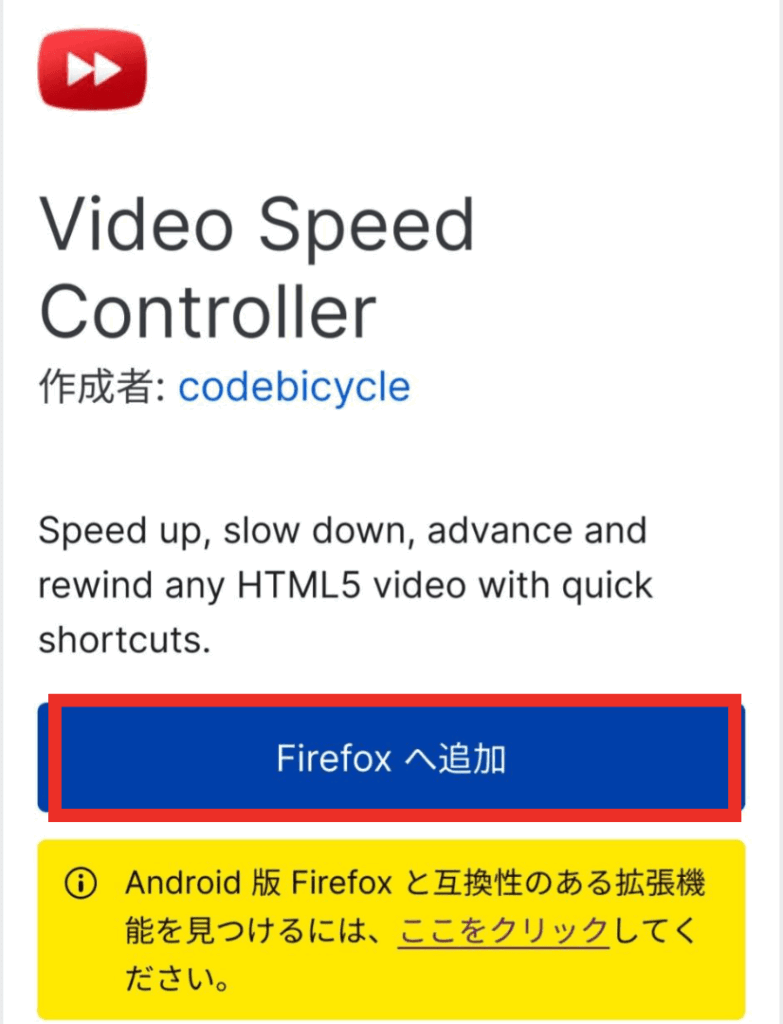
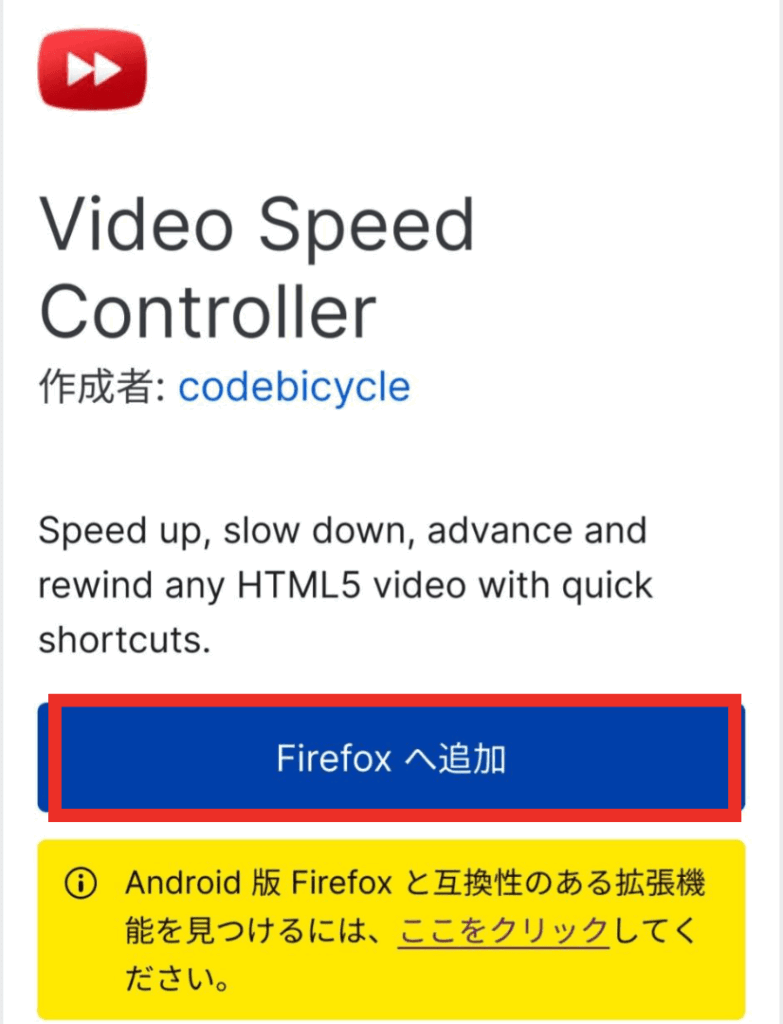
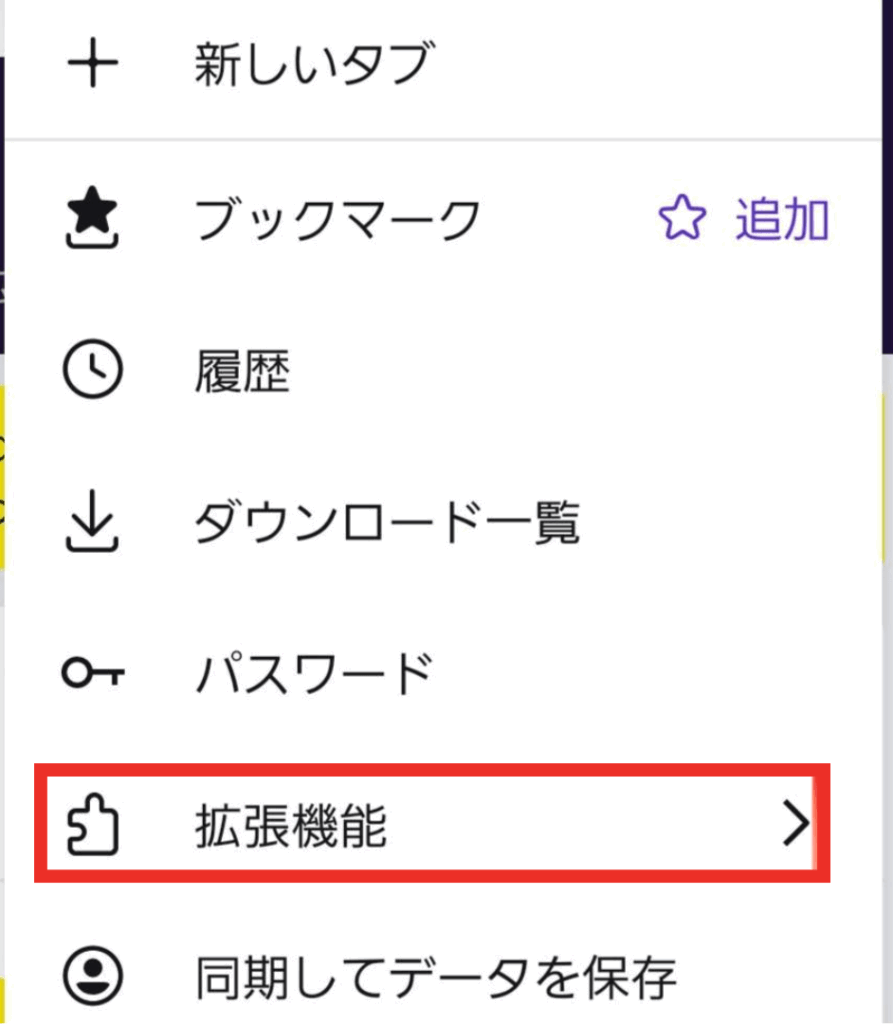
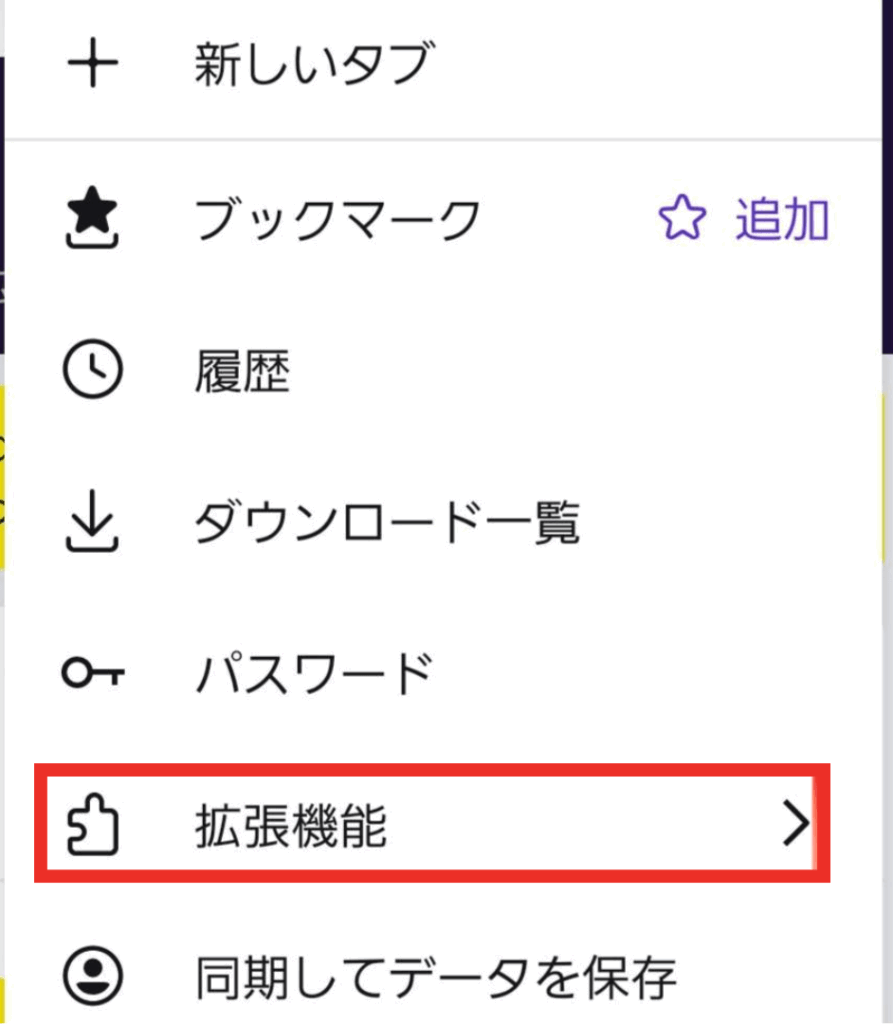
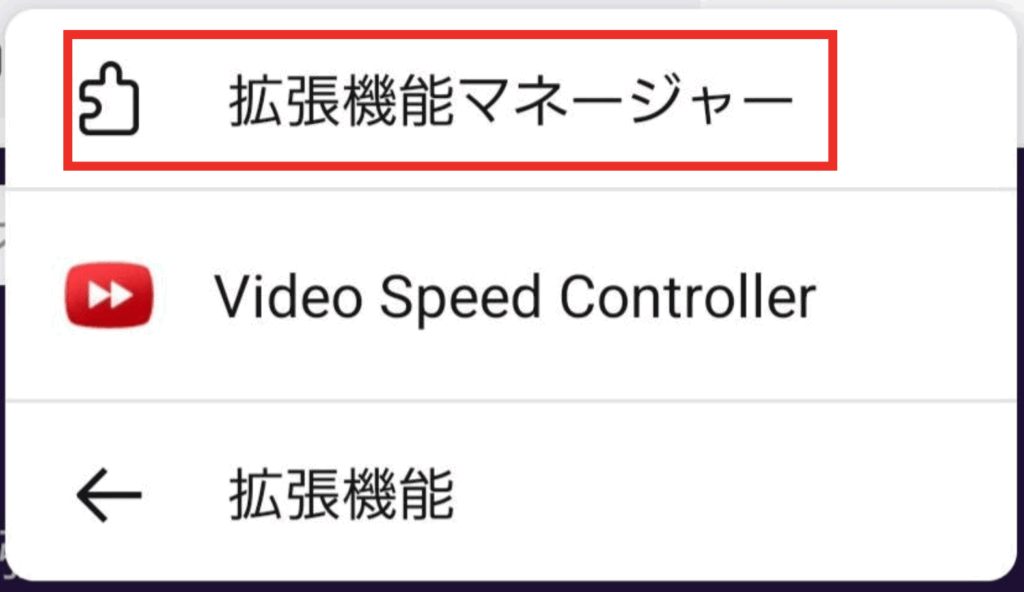
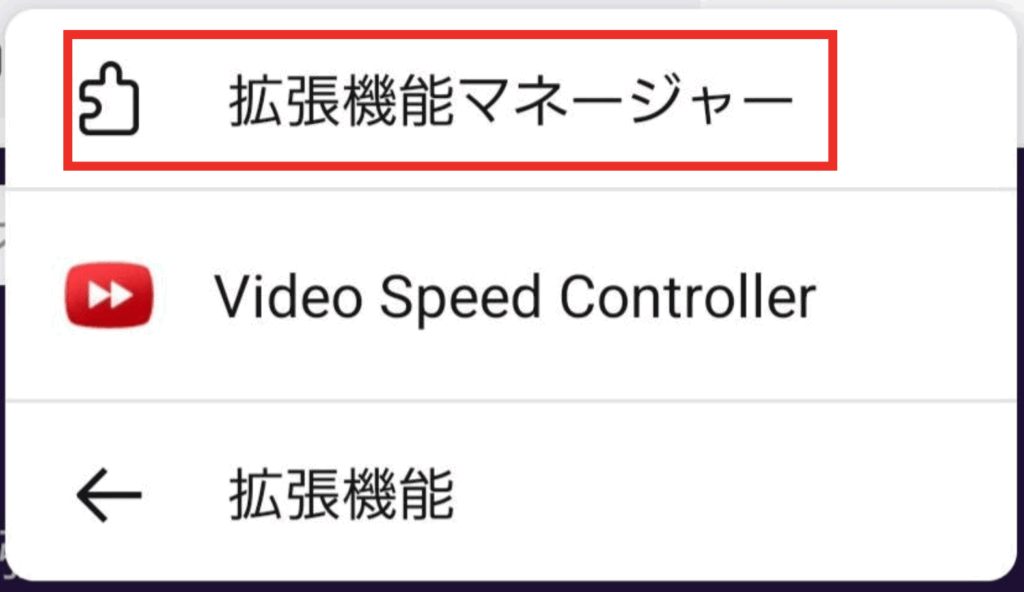
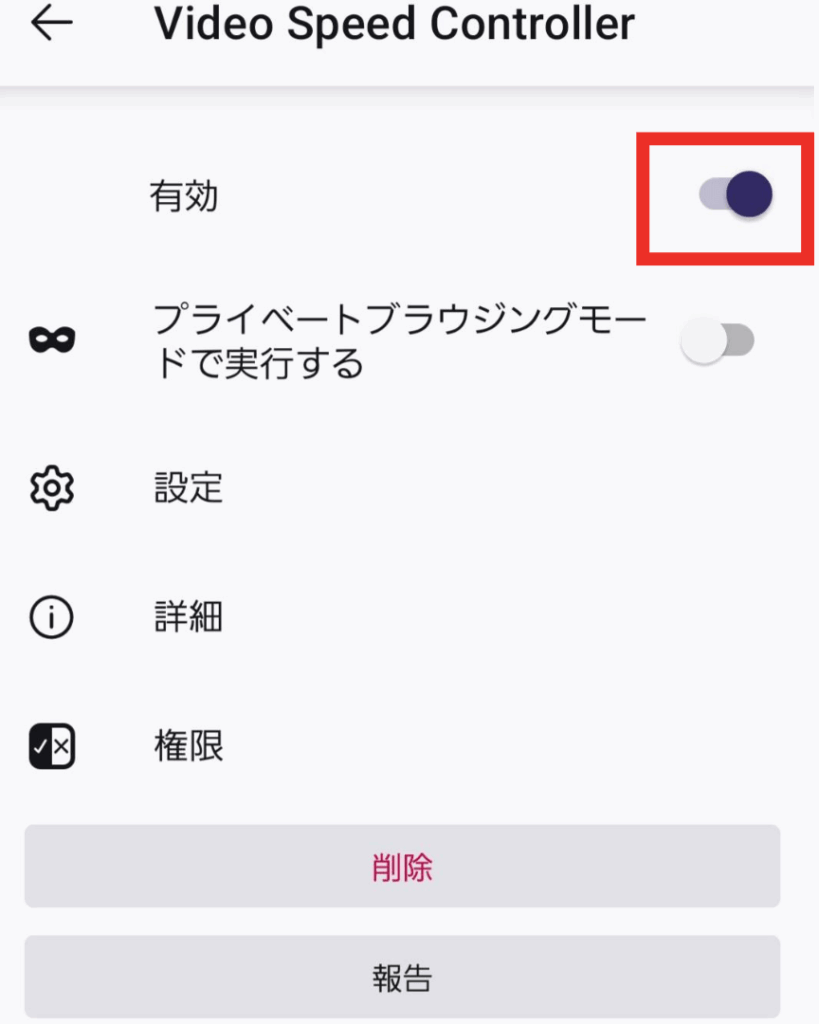
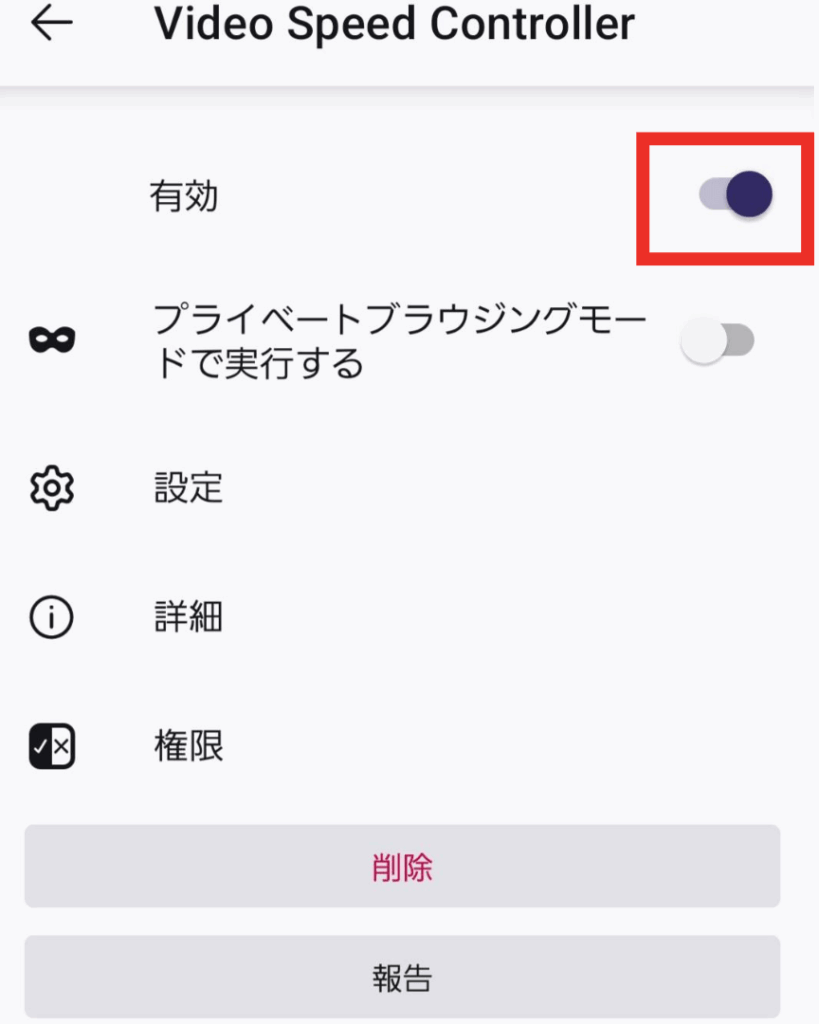



Android限定だにゃ~
対処方法でも解決できない場合





対処方法でも解決できない場合はどうするの・・・?



その方法を説明するにゃ~
上記の方法でも解決しない場合は、アマゾンプライムのPrime Videoに関する一般的な質問に問い合わせでみましょう。
アマゾンプライム側は現在起きている事象について以下のように示しています。
現在、ブラウザからPrime Videoを視聴頂きます際に、一部の拡張機能が入っていると再生に影響が出る可能性が報告されています。
この問題は、専門の担当部署にて認識しており、技術チームによる調査が完了するまでいましばらくお待ちください。
問い合わせも多いことからアマゾンプライム側も現状を把握し、きちんと対応をしてくれているようです。
問い合わせを続けていると現在起きている事象やアマゾンプライムから解決策を返答してくれるケースもあります。
問い合わせには同様の事象の問い合わせもされている場合がありますので、一緒に確認をしてみてくださいね。



アマゾンプライムのprimeVideoに問い合わせにゃ~
まとめ
ブラウザ変更や設定確認をするのが1簡単な方法でしたね!
是非ご紹介した方法でアマゾンプライムで倍速再生できない時は解決してみてください。